如何在Excel單元格內強製或自動換行?
在某些情況下,您要放入 Excel 儲存格中的文字太長,導致其超出儲存格邊界,從而產生不整潔的外觀。在這種情況下,您可以插入換行符號以顯示儲存格內的整個字串,如下面的螢幕截圖所示。
新增換行符
在本節中,我們將介紹三種不同的插入換行符的方法。您可以選擇最適合您需求的一種。
使用快速鍵在儲存格內強制換行
您可以使用鍵盤快速鍵輕鬆地在 Excel 儲存格中強制換行。就是這樣:
-
將遊標置於儲存格內要插入換行符的位置。
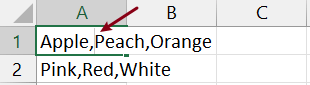
-
按住 Alt 鍵盤上的鍵。然後按 Enter 鑰匙。在遊標位置之後插入換行符。
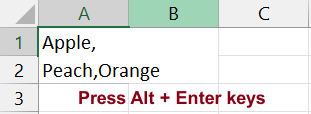
-
然後重複上述步驟,一一插入換行符號。
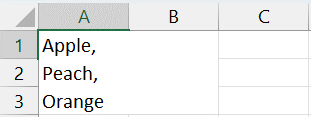
-
插入所有換行符後,按一下另一個儲存格以顯示結果。

使用文字換行功能在儲存格內自動換行
如果您喜歡使用自動方法在儲存格內新增換行符,Excel 提供了「自動換行」功能。使用方法如下:
-
選擇要自動新增換行符號的儲存格。
-
轉到 首頁 在 Excel 功能區標籤中,找到並點選 自動換行 按鈕。它通常位於 校準 組。

啟動後,文字換行功能將自動在所選儲存格內新增換行符,調整文字以適合列寬。

使用尋找和取代功能在特定字元後新增換行符
有時,您可能希望在儲存格中的特定字元後插入換行符。例如,在逗號後插入換行符號。 Excel 的尋找和取代功能可以幫助您實現這一目標。過程如下:
-
選擇包含要在特定字元後面新增換行符的文字的一個或多個儲存格。按 Ctrl + H 在鍵盤上打開 查找和替換 對話框。
-
在 查找內容 在欄位中,鍵入要在其後插入換行符的特定字元。

-
在 更換 字段中,鍵入相同的字符,然後鍵入 Ctrl + J。 “Ctrl + J”組合代表換行。
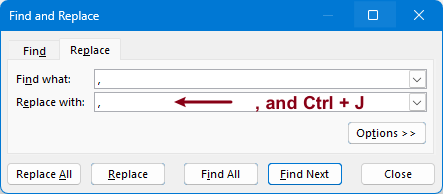
-
點擊 “全部替換” 按鈕。彈出一個對話框提醒您已完成多少次更換。點選 OK > 關閉 關閉對話框。


Excel 將以字元和換行符組合取代指定字元的所有實例。
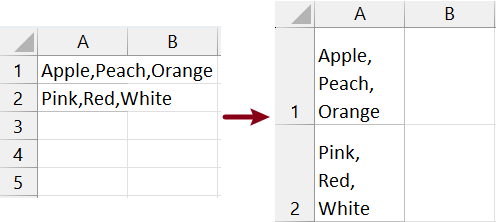
如果您的結果顯示不完整,可能是由於行高限制了內容顯示。您可以手動調整行高,使其自動適應內容。
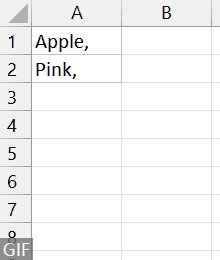
刪除換行符
如果您需要刪除儲存格內的換行符,可以依照下列步驟操作:
>> 刪除特定換行符
-
雙擊包含帶有換行符的文字的儲存格,進入該儲存格進行編輯。將遊標置於換行符之前的行尾。

-
按 Delete 鍵盤上的 鍵刪除換行符號。

-
媒體推薦 Enter 確認更改。
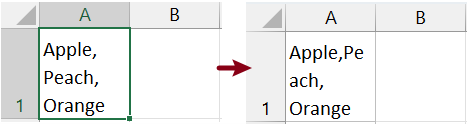
重複上述步驟,將換行符一一刪除。
>> 刪除一個儲存格或一系列儲存格中的所有換行符
-
選取要刪除所有換行符號的一個或多個儲存格。
-
轉到 首頁 在 Excel 功能區標籤中,找到並點選 自動換行 按鈕。它通常位於 校準 組。

當您按一下「自動換行」功能時,所選內容中的所有換行符號都會被刪除。
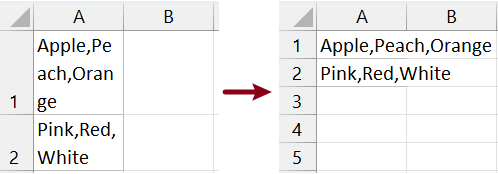
上面分享的見解概述了在 Excel 中新增和刪除換行符的方法。我相信這些資訊對您很有幫助。若想了解更多可提升資料管理水準的顛覆性 Excel 策略, 在這裡進一步探索。.
最佳辦公效率工具
Kutools for Excel-幫助您從人群中脫穎而出
| 🤖 | Kutools 人工智慧助手:基於以下內容徹底改變數據分析: 智慧執行 | 生成代碼 | 建立自訂公式 | 分析數據並產生圖表 | 呼叫 Kutools 函數... |
| 熱門特色: 尋找、突出顯示或識別重複項 | 刪除空白行 | 合併列或儲存格而不遺失數據 | 沒有公式的回合 ... | |
| 超VLookup: 多重標準 | 多重價值 | 跨多頁 | 模糊查詢... | |
| 副詞。 下拉清單: 簡易下拉列表 | 依賴下拉列表 | 多選下拉列表... | |
| 欄目經理: 新增特定數量的列 | 移動列 | 切換隱藏列的可見性狀態 | 將列與 選擇相同和不同的單元格 ... | |
| 特色功能: 網格焦點 | 設計圖 | 大方程式酒吧 | 工作簿和工作表管理器 | 資源庫 (自動文字) | 日期選擇器 | 合併工作表 | 加密/解密單元格 | 按清單發送電子郵件 | 超級濾鏡 | 特殊過濾器 (過濾粗體/斜體/刪除線...)... | |
| 前 15 個工具集: 12 文本 工具 (添加文本, 刪除字符 ...) | 50+ 圖表 類型 (甘特圖 ...) | 40+ 實用 公式 (根據生日計算年齡 ...) | 19 插入 工具 (插入二維碼, 從路徑插入圖片 ...) | 12 轉化 工具 (數字到單詞, 貨幣兌換 ...) | 7 合併與拆分 工具 (高級合併行, 拆分 Excel 儲存格 ...) | ... 和更多 |
Kutools for Excel 擁有超過 300 個功能, 確保只需點擊一下即可獲得您所需要的...

Office選項卡-在Microsoft Office(包括Excel)中啟用選項卡式閱讀和編輯
- 一秒鐘即可在數十個打開的文檔之間切換!
- 每天為您減少數百次鼠標單擊,告別鼠標手。
- 查看和編輯多個文檔時,將您的工作效率提高 50%。
- 為 Office(包括 Excel)帶來高效的選項卡,就像 Chrome、Edge 和 Firefox 一樣。



